4 geriausi PDF failų perkėlimo į „iPhone iBooks“ būdai
Vis daugiau žmonių įpratę skaityti elektronines knygasmobiliuosiuose telefonuose, nes tai daug patogiau nei tikroji knyga. „IPhone“ vartotojams „iBooks“ tikrai leidžia lengviau atsisiųsti ir perskaityti mėgstamą tekstą. Kartais žmonės gali norėti perkelkite PDF failus į „iPhone iBooks“ vėliau skaityti ar dalintis su draugais. Šiame straipsnyje parodomi 4 paprasti būdai, kaip greitai pridėti teksto failus prie „iBooks“ „iPhone Xs / Xs Max“ / XR / X / 8/7/6/5 arba „iPad“.

1 būdas: nukopijuokite PDF į „iBooks“ naudodami „iTunes“
- Paleiskite „iTunes“ ir prijunkite „iPhone“ ar „iPad“ prie savo kompiuterio. Bakstelėkite „Knygos“, kai jūsų įrenginys atpažįstamas
- Raskite PDF failus ir vilkite dešimt į „iTunes“ knygų biblioteką
- Gautame „iTunes“ telefono ekrane spustelėkite skirtuką Knygos.
- Pažymėkite žymės langelį Sinchronizuoti knygas, galite pasirinkti sinchronizuoti visas knygas arba sinchronizuoti pasirinktas knygas, spustelėkite „Taikyti“, jei norite sėkmingai pridėti failus į „iPhone“.

2 būdas: perkelkite PDF į „iPhone iBooks“ be „iTunes“
Kai kurie vartotojai teigė, kad kartais „iTunes“ negali importuotifailą „iPhone“ dėl nežinomos klaidos. Kiti taip pat skundėsi, kad praradę dalį duomenų, perkėlę PDF į „iBooks“ su „iTunes“. Norėdami išvengti tokių nepatogumų, galite išbandyti „Tenorshare iCareFone“ - universalų „iOS“ failų tvarkymo įrankį, norėdami kopijuoti failus į „iPhone“ ir „iPad“ be „iTunes“ apribojimų.
- Atsisiųskite ir paleiskite „Tenorshare iCareFone“ savo kompiuteryje, pagrindinėje sąsajoje pasirinkite „File Manager“, ten programinė įranga parodys tvarkomų failų tipus, spustelėkite „iBooks“.
- Dabar galite pamatyti keletą parinkčių, spustelėkite „Importuoti“, kad lengvai pridėtumėte dokumentus į „iPhone“.


3 būdas: perkelkite PDF į „iPhone“ naudodami „AirDrop“
Jei naudojate „Mac“, galite naudoti „AirDrop“, norėdami perkelti PDF failą iš „Mac“ į „iPhone“ ar „iPad“, įsitikinkite, kad jūsų įrenginys prijungtas prie „Wi-Fi“.
- Meniu juostoje pasirinkite „Eiti“ ir sąraše pasirinkite „AirDrop“.
- „IPhone“ paleiskite „Control Center“, perbraukdami aukštyn iš „iPhone“ ar „iPad“ apatinio skydelio, įjunkite „Wi-Fi“, „Bluetooth“ ir „AirDrop“.
- Tada „Finder“ bakstelėkite „AirDrop“. Tai parodys netoliese esančius „AirDrop“ vartotojus, todėl tiesiog pasirinkite „iPhone“ iš sąrašo.
- Nuvilkite PDF į reikiamą meniu piktogramą. Tai bus rodoma jūsų „iBooks“.



4 būdas: pridėkite EPUB / PDF knygas prie „iPhone iBook“ per „iCloud“
- „Finder“ eikite į „iCloud Drive“ ir atidarykite.
- Raskite PDF failą „Mac“ ir vilkite jį į kritimo zoną.
- Tada eikite į „iCloud“ savo „iOS“ įrenginyje, kad jį įgalintumėte.
- Paleiskite „iCloud“ ir galėsite atidaryti failą naudodami „iBooks“ programą. Jei norite išsaugoti PDF, atsisiųskite jį iš „iCloud“.
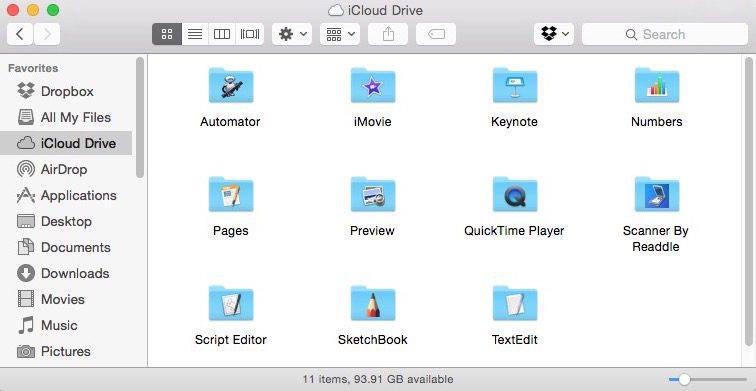

Dabar jūs sužinojote, kaip importuoti PDF į „iBooks“„iPhone Xs / Xs Max“ / XR / X / 8/7/7 Plus / SE / 6s / 6s Plus / 6 / 5s / 5. Jei norite perkelti kitus failus, pavyzdžiui, muziką, nuotraukas ar vaizdo įrašus, „Tenorshare iCareFone“ vis tiek gali būti geriausias pasirinkimas.









